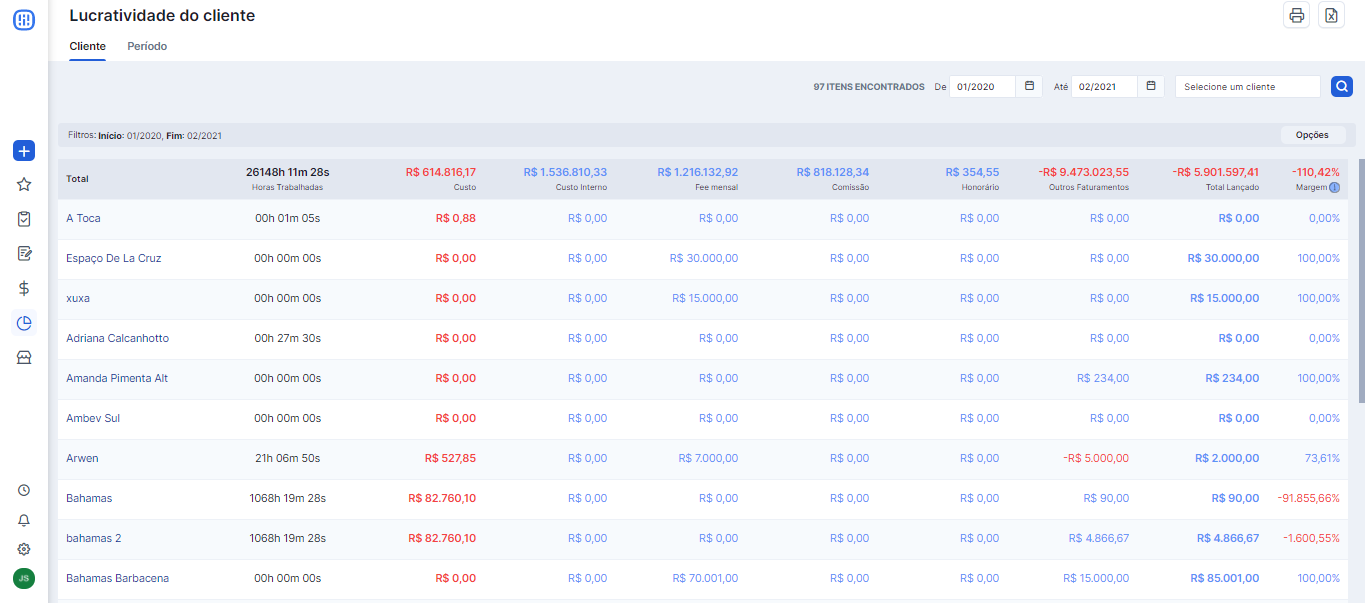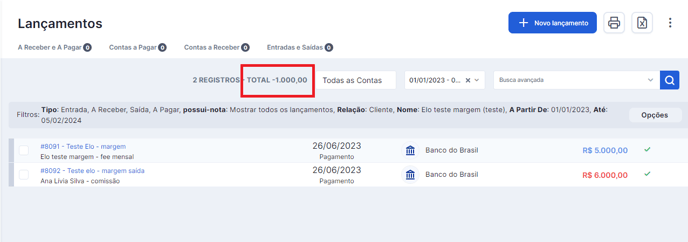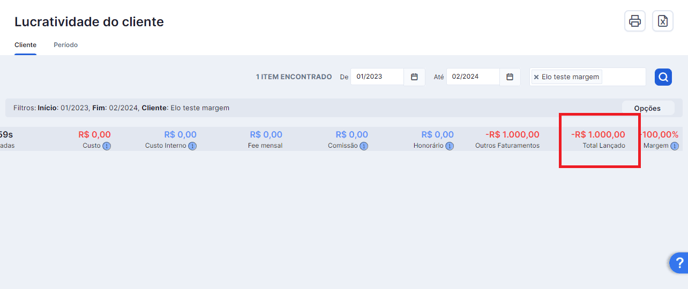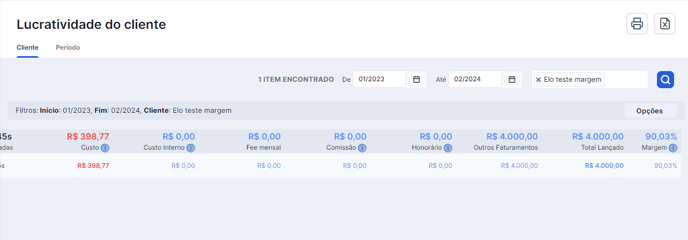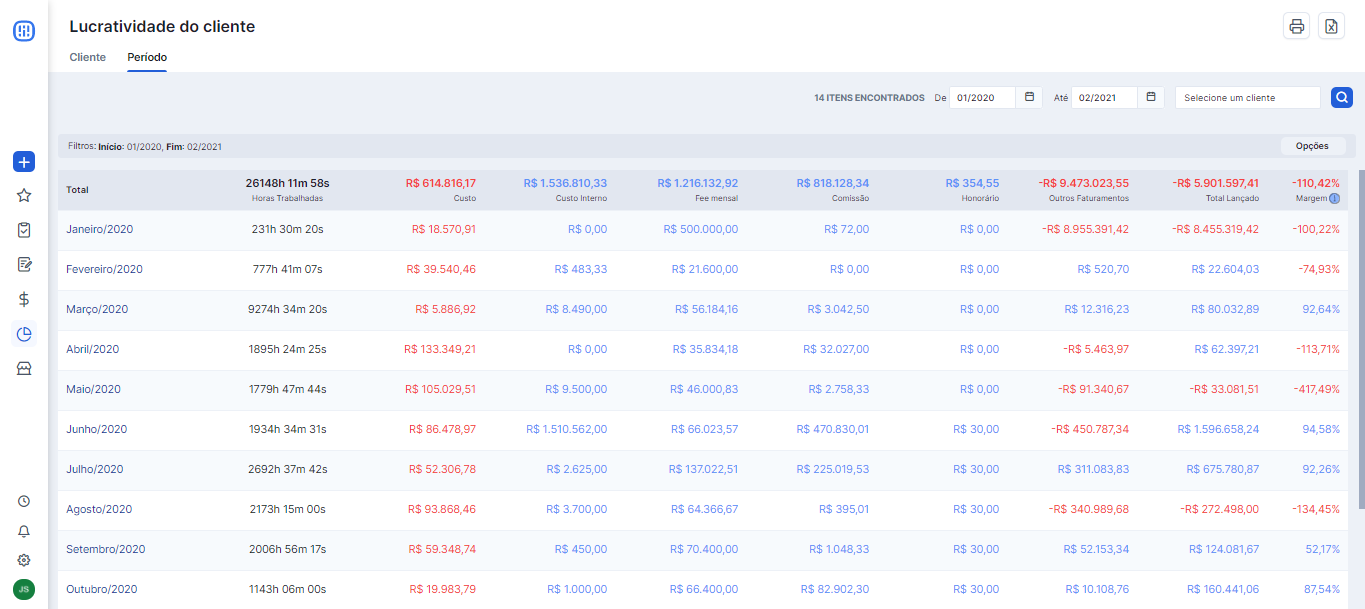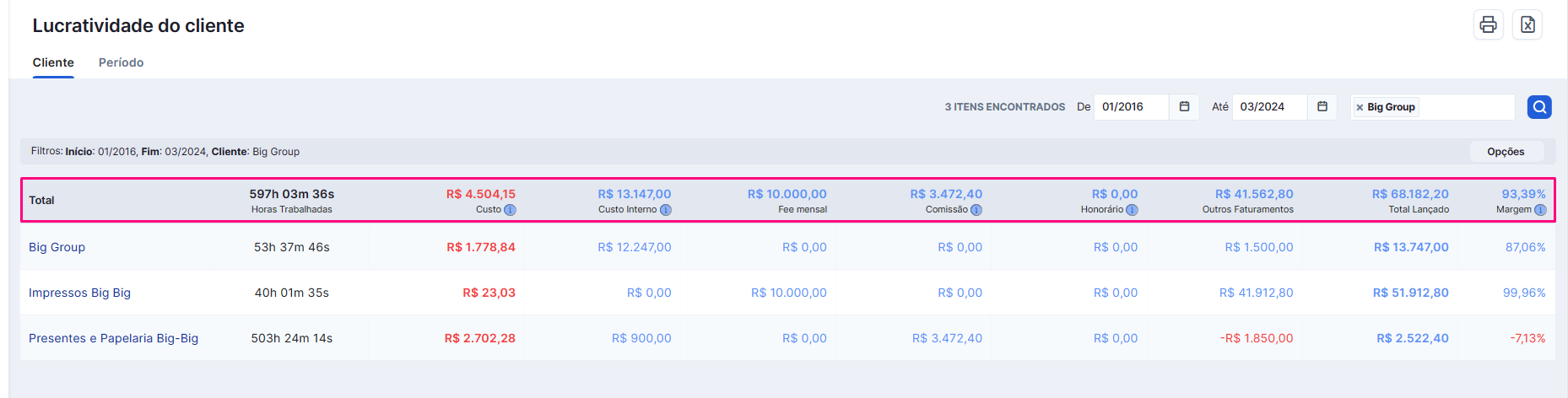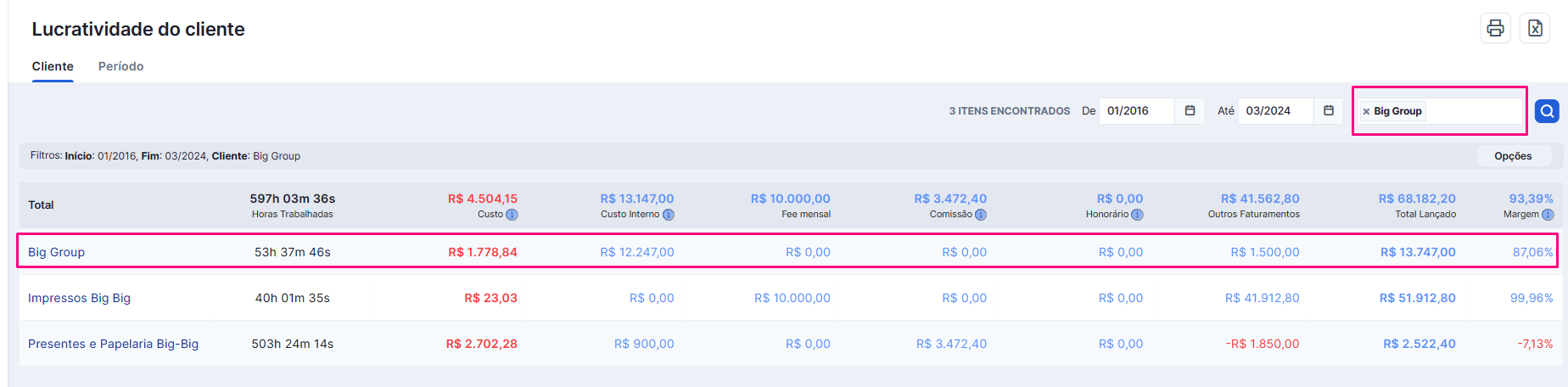Você sabe quanto de lucro um cliente gerou para sua agência? Veja como acompanhar esses dados.
Uma informação muito importante para qualificar um cliente é identificar quanto sua agência lucrou em relação ao total investido com um de seus projetos, seja de forma direta ou indireta, como, por exemplo, via recebimento de comissões pagas por fornecedores relacionados a esses clientes.
No Studio, o relatório Lucratividade do Cliente possibilita visualizar o resultados das movimentações financeiras relacionadas a um cliente ou projeto específico, o que te permitirá entender se está valendo (ou não) a pena atendê-lo.
Para visualizar esse relatório, vá em: Relatórios e B.I. > Lucratividade do Cliente:
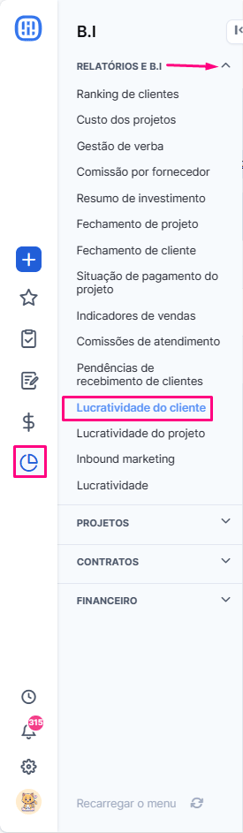
A tela aparecerá em branco, exibindo apenas as categorizações nas opções de navegação na parte de cima da página. Para localizar a informação desejada, utilize os filtros de data e cliente:
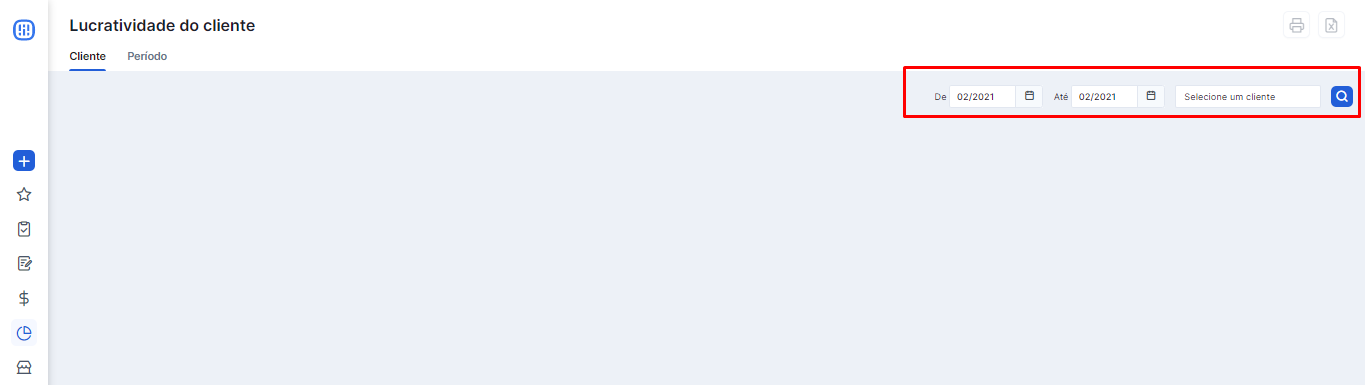
Ao selecionar os filtros e clicar no ícone de lupa (pesquisar), o sistema exibirá uma tabela com: os valores totais relativos ao custo de cada hora trabalhada; o levantamento de todas as receitas geradas; e o cruzamento desses dados, originando o indicativo de lucratividade:
Aba "Cliente"
Entenda abaixo detalhes sobre cada uma das informações trazidas:
- Horas trabalhadas: total de horas trabalhadas no período filtrado (dados trazidos do relatório "duração das atividades")
- Custo: número de horas trabalhadas multiplicado pelo valor/hora dos colaboradores;
- Custo Interno, comissão e honorário: valores aprovados em proposta e lançados no período, ou seja, valores que estejam no pré-lançamento não são contabilizados aqui.
- Fee mensal: valores de contratos de fee mensal aprovados e lançados no período.
- Outros faturamentos: lançamentos avulsos que estejam vinculados a um projeto daquele cliente. Aqui entram também lançamentos de saída/a pagar e não só receitas. São todos os lançamentos que possuem a relação "cliente" e não sejam vindos de fee mensal ou proposta e possuam o campo "vincular ao projeto" selecionado.
- Total lançado: diferença entre os valores de entrada, saída, receber e a pagar.
Caso queira localizar esses valores no financeiro, busque por:- TIPO: todos
- DATA: mesma data filtrada no relatório
- RELAÇÃO: cliente
- Selecione o cliente desejado
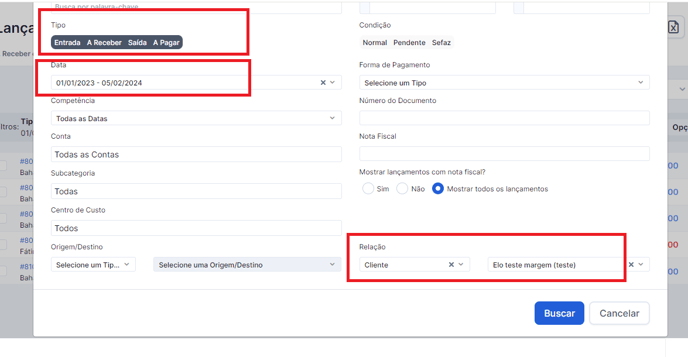
O valor total exibido ao fazer esse filtro no financeiro será o mesmo que o total lançado no relatório de lucratividade do cliente.
-
- A coluna "total lançado" mostra o resultados de entradas/a receber menos saídas/a pagar no período
- A coluna "outros faturamentos" mostra o total lançado menos os valores de fee mensal, custo interno, honorário e comissão.
- Margem: aqui o cálculo é feito assim:
- "Total lançado" menos "custo".
- Quantos por cento o resultado da conta acima representa no total lançado.
Vejamos em um exemplo que possui os seguintes dados:
- Total lançado: R$ 4.000,00
- Custo: R$ 398,77
Para calcular a margem faremos R$ 4.000,00 - R$ 398,77 = R$ 3.601,23
R$ 3.601,23 representa 90,03% do total de R$ 4.000,00.
Aba "Período"
Ao utilizar as opções de navegação na parte superior da tela, você encontrará a aba “Período”. Clicando nela, será possível visualizar em detalhes (mês a mês) os valores que totalizaram os dados da tela inicial.
Busca por "Grupo de clientes"
Ao filtrar por um grupo de clientes no relatório de lucratividade do cliente, você verá as informações da seguinte forma:
- Na Linha "Total" verá a "soma do grupo filtrado" + "clientes individuais que pertencem ao grupo"
Ex: No caso abaixo, o total inclui o grupo "Big Group" + os clientes individuais "Impressos Big Big" e "Presentes e Papelaria Big-Big":
- Abaixo temos 1 linha para cada cliente do grupo:
Ex: Cliente individuais "Impressos Big Big" + "Presentes e Papelaria Big-Big":
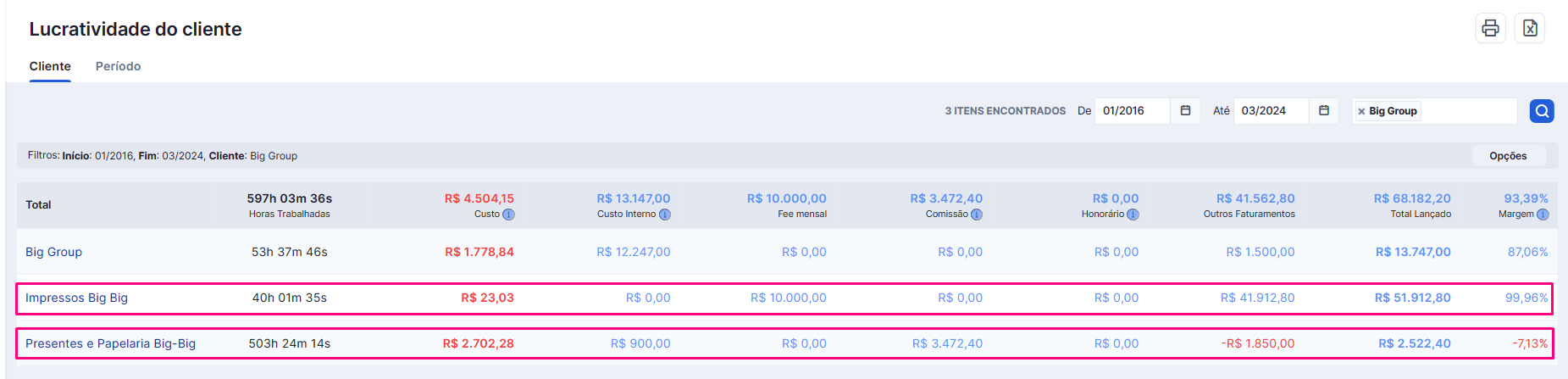
- E, se quiser ver somente os resultados dos projetos abertos para o grupo, eles serão exibidos em uma linha logo abaixo do total, com o nome daquele grupo conforme mostra o exemplo abaixo.
Ex: Neste caso, o nosso Grupo de cliente se chama "Big Group":
Lembrando que, dentro do próprio relatório, existem ícones explicativos sobre cada campo:
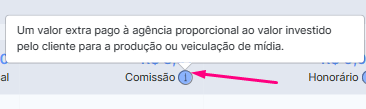
Para otimizar sua visualização, você também pode usufruir dos recursos de ordenação da tela, localizados logo abaixo dos campos de filtro:

E, caso queira exportar o relatório em PDF ou gerar uma versão em Excel, basta clicar nos ícones no canto superior direito da tela:
![]()
Ainda precisa de ajuda? É só nos chamar no help@rockcontent.com ou no chat da plataforma e vamos te ajudar!
.png?height=120&name=rockcontent-branco%20(1).png)